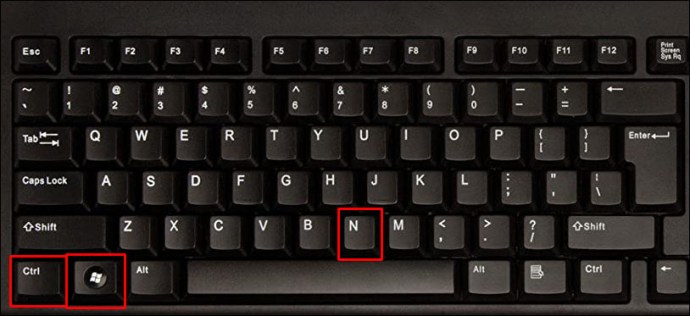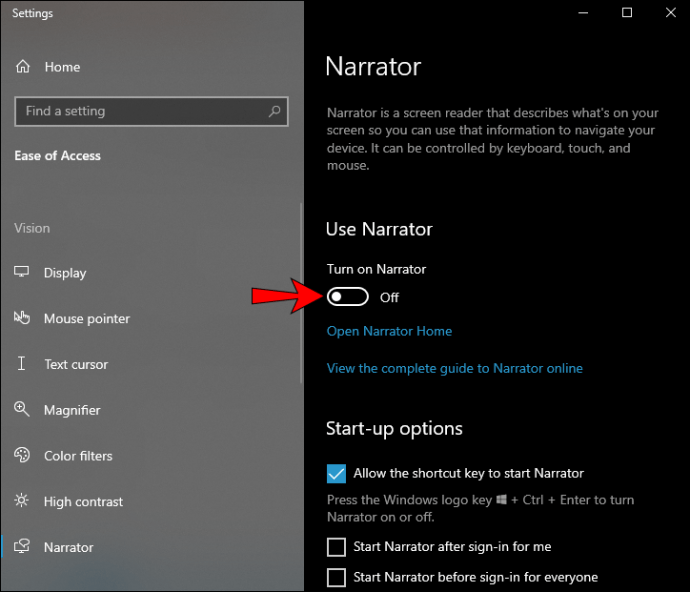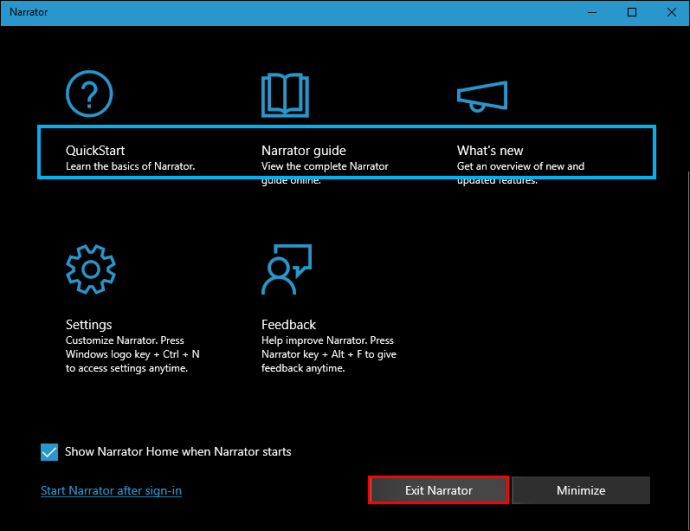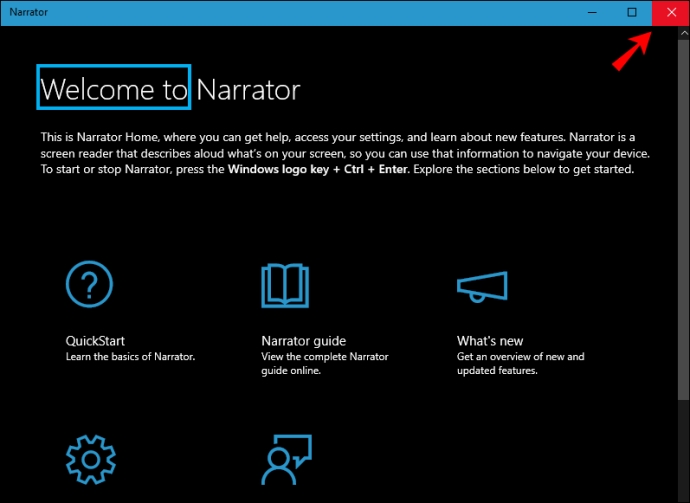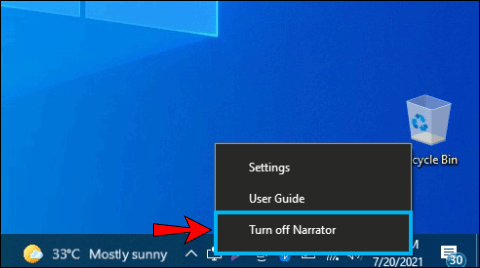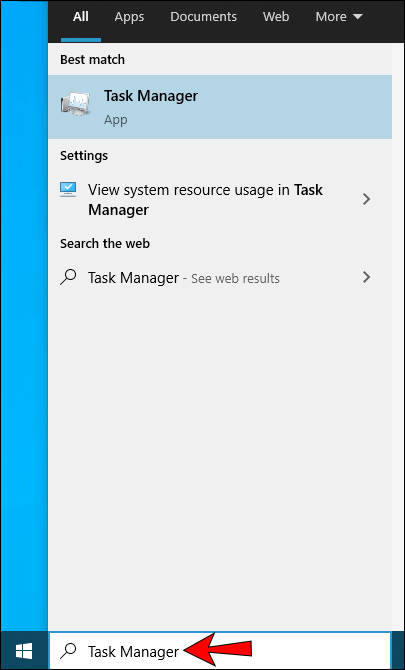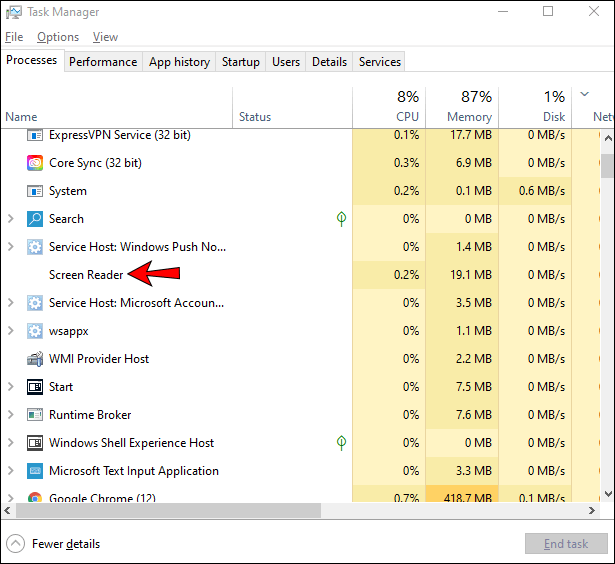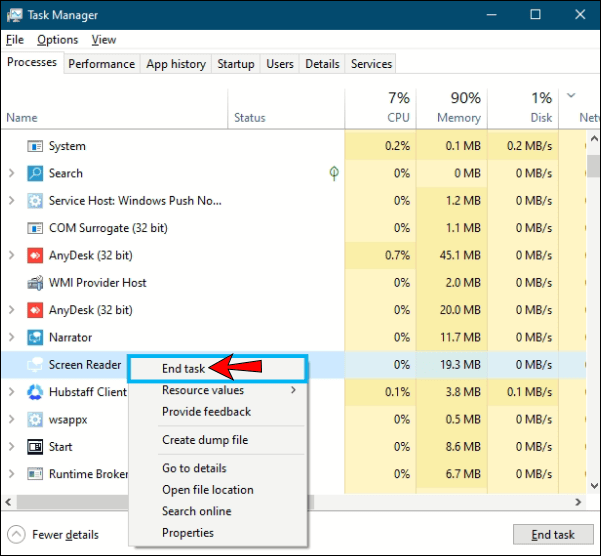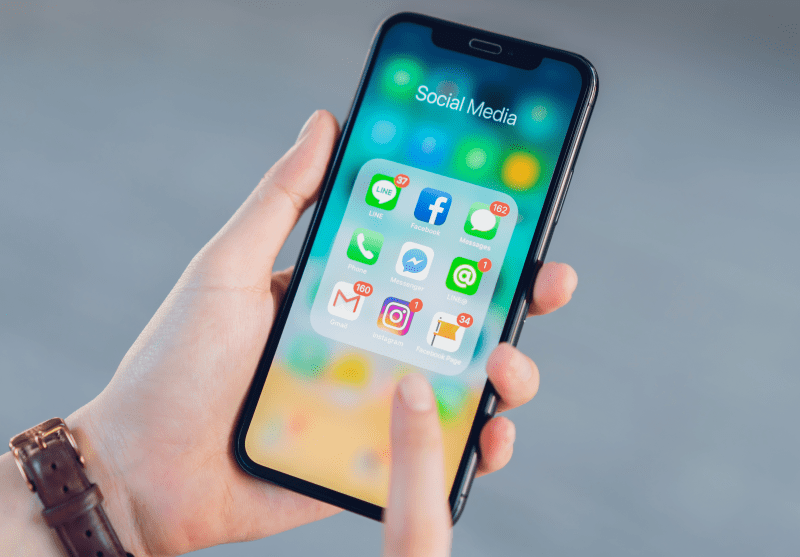โปรแกรมผู้บรรยายเป็นแอปที่จะอ่านทุกอย่างบนหน้าจอของคุณได้อย่างง่ายดาย ด้วยแอปนี้ คุณสามารถไปยังส่วนต่างๆ ของคอมพิวเตอร์ได้โดยไม่ต้องใช้เมาส์ นี่เป็นแอพในตัวใน Windows 10 ที่มีประโยชน์อย่างยิ่งต่อผู้พิการทางสายตาหรือผู้พิการทางสายตา อย่างไรก็ตาม หากคุณไม่ต้องการใช้ มันอาจจะน่ารำคาญ อ่านบทความนี้ต่อไป และเราจะแสดงวิธีปิดโปรแกรมผู้บรรยายและแนะนำตัวเลือกต่างๆ ที่มีอยู่ในโปรแกรมที่น่าทึ่งนี้ให้คุณ

วิธีปิดการใช้งานโปรแกรมผู้บรรยายใน Windows 10
คุณสามารถปิดโปรแกรมผู้บรรยายได้หลายวิธีหรือปิดใช้งานตลอดไป ในคู่มือนี้ คุณจะพบคำแนะนำทีละขั้นตอนสำหรับตัวเลือกใดๆ ที่คุณเลือก
ใช้คีย์ลัดผสม
การใช้ปุ่มร่วมกันอย่างง่ายจะปิดโปรแกรมผู้บรรยาย หากคุณกด “Ctrl + แป้นโลโก้ Windows + Enter” โปรแกรมผู้บรรยายจะถูกปิดโดยอัตโนมัติ หากคุณต้องการเปิดใช้งานอีกครั้ง ให้ทำซ้ำคีย์ผสมเดิม จากนั้นกล่องโต้ตอบผู้บรรยายจะปรากฏขึ้นและเริ่มทำงานโดยอัตโนมัติ คุณสามารถปิดอีกครั้งโดยแตะ "ปิดโปรแกรมผู้บรรยาย" หรือกด "ตกลง" และใช้งานต่อไปได้
มีคีย์ผสมอื่นที่คุณสามารถใช้เพื่อปิดโปรแกรมผู้บรรยายได้:
- แตะ "Ctrl + ปุ่มโลโก้ Windows + N"
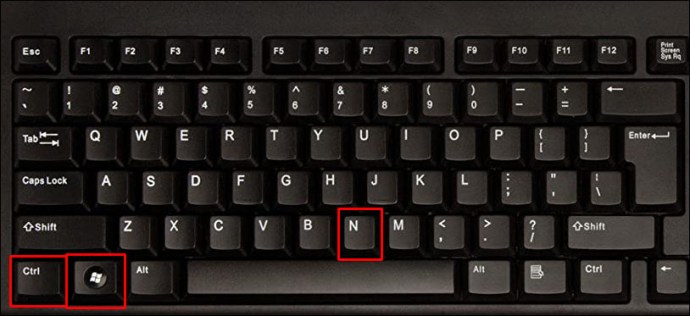
- ซึ่งจะเปิดการตั้งค่าผู้บรรยาย คุณสามารถสลับปุ่มสลับเพื่อปิดโปรแกรมผู้บรรยายได้
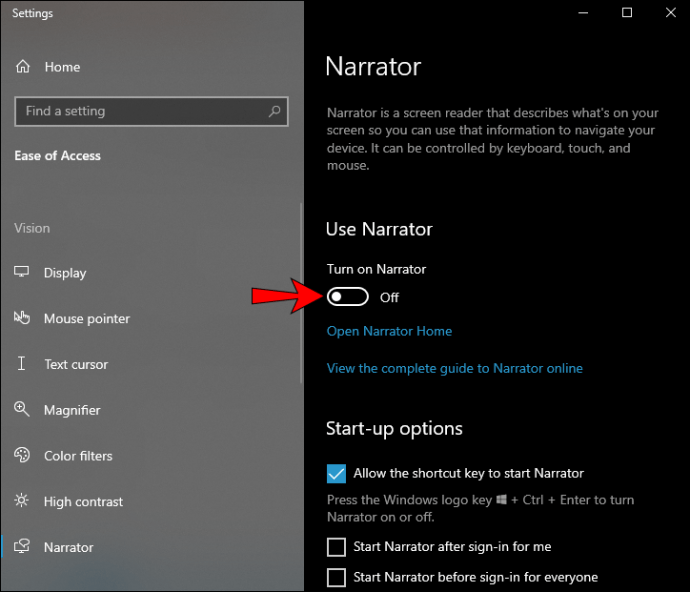
ออกจากหน้าต่างผู้บรรยาย
หากต้องการ คุณสามารถออกจากโปรแกรมผู้บรรยายได้โดยปิดหน้าต่าง:
- ไปที่หน้าต่างผู้บรรยาย
- แตะ "ออกจากผู้บรรยาย"
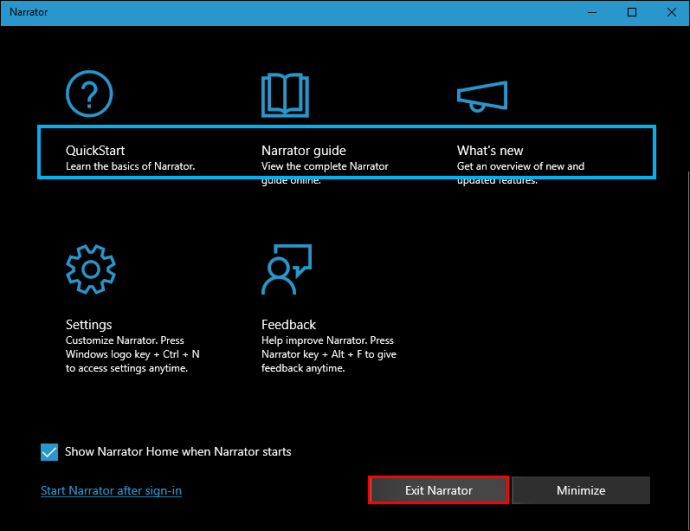
- หรือกด “X” ที่มุมบนขวา
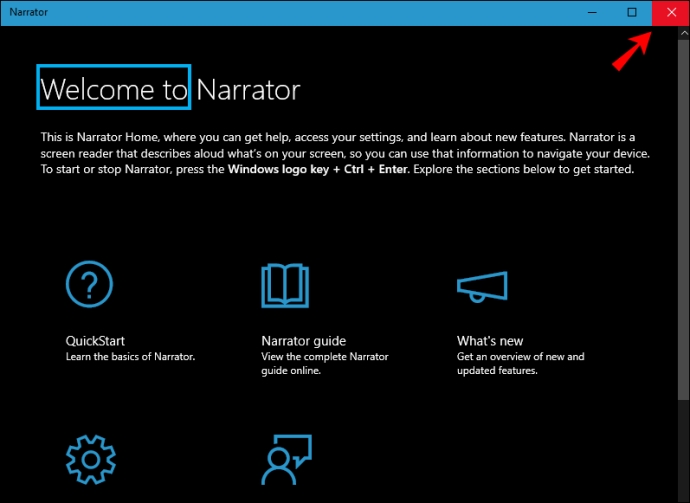
ออกจากผู้บรรยายจากแถบงาน
- ค้นหาไอคอนผู้บรรยายในแถบงานของคุณ

- คลิกขวาที่ไอคอน
- แตะ "ปิดโปรแกรมผู้บรรยาย"
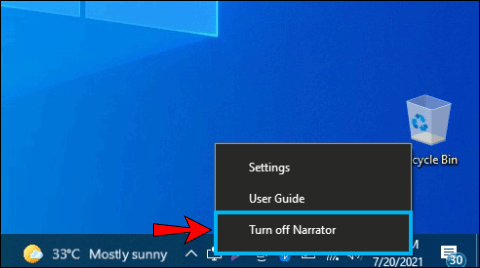
ใช้การตั้งค่า Windows
คุณยังสามารถปิดโปรแกรมผู้บรรยายผ่านการตั้งค่า Windows:
- เปิดเมนูเริ่ม
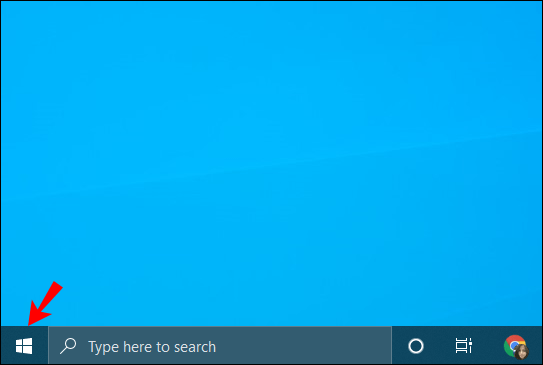
- แตะ "การตั้งค่า"
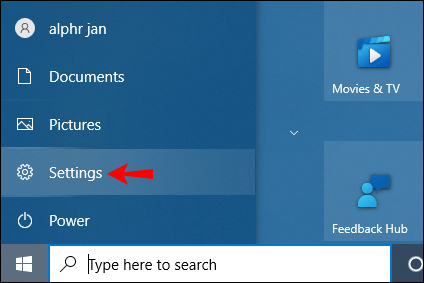
- แตะ "ความง่ายในการเข้าถึง"
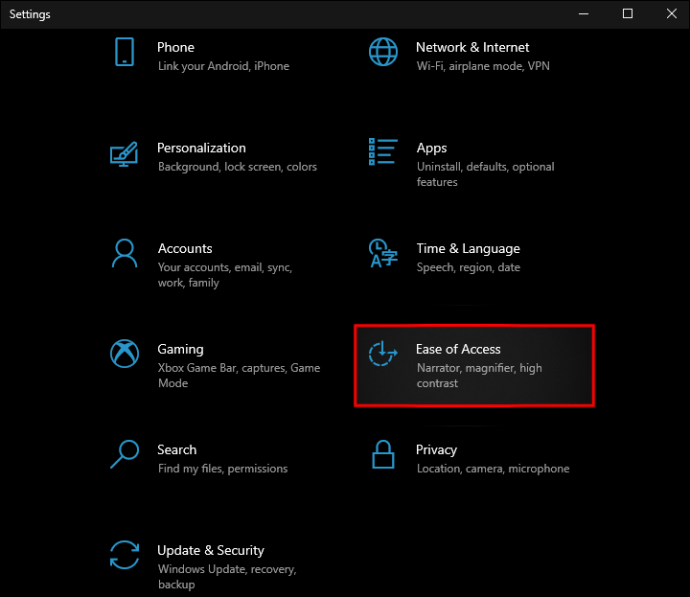
- แตะ "ผู้บรรยาย"
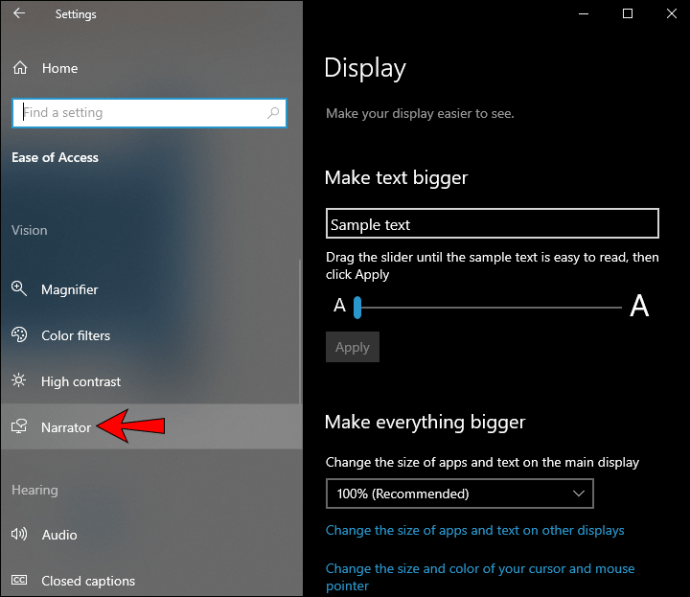
- ใช้สลับปุ่มสลับเพื่อปิดโปรแกรมผู้บรรยาย
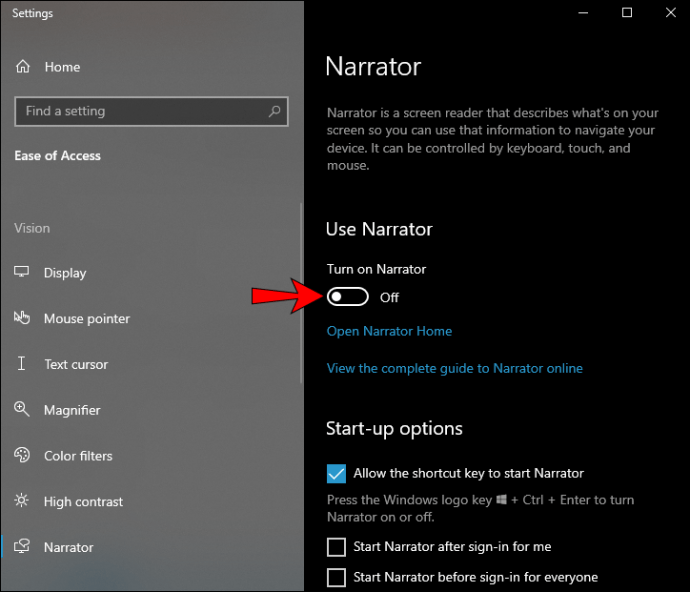
ใช้ตัวจัดการงาน
หากคุณต้องการใช้ตัวจัดการงานเพื่อปิดโปรแกรมผู้บรรยาย ให้ทำตามขั้นตอนเหล่านี้:
- เปิดเมนูเริ่ม
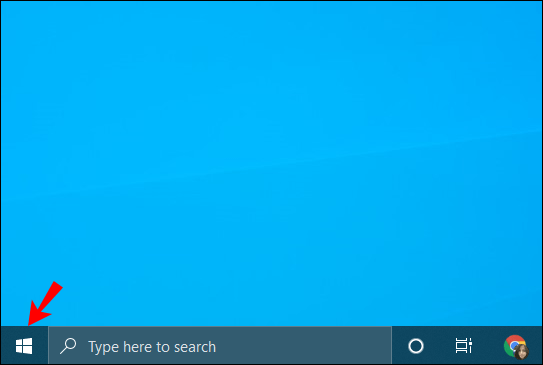
- เริ่มพิมพ์ "ตัวจัดการงาน" และเปิดขึ้น
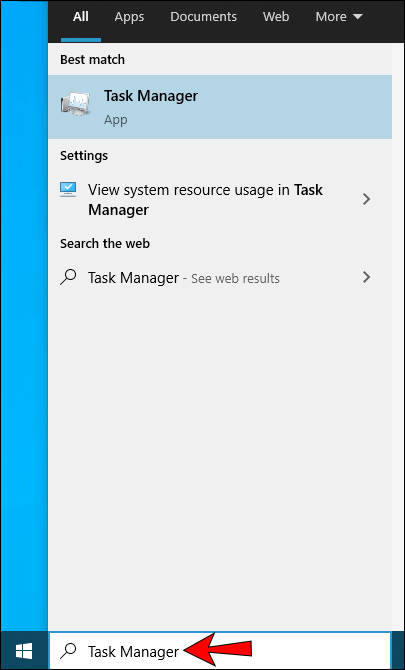
- ค้นหา "โปรแกรมอ่านหน้าจอ" ใต้ "งานพื้นหลัง"
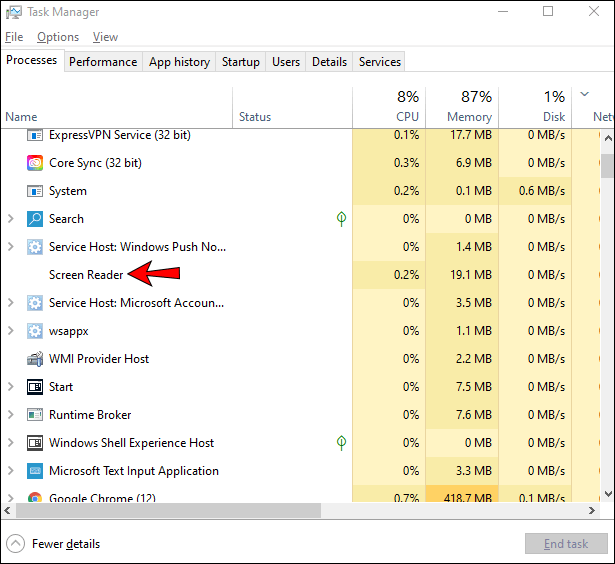
- คลิกขวาที่มันแล้วแตะ "สิ้นสุดงาน"
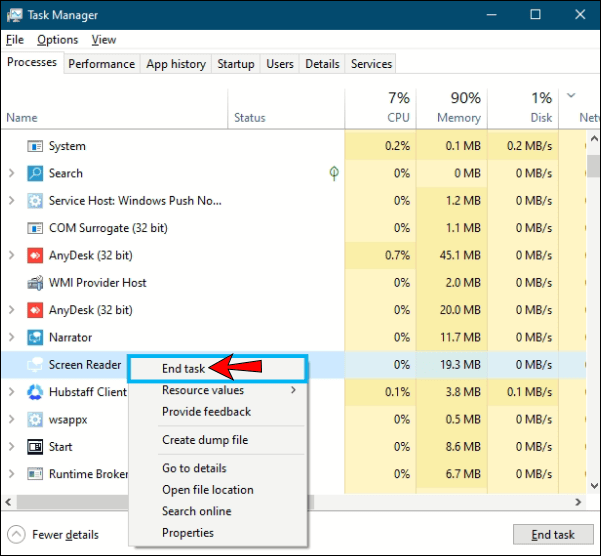
คำถามที่พบบ่อยเพิ่มเติม
ฉันจะแน่ใจได้อย่างไรว่าผู้บรรยายถูกปิดใช้งานอย่างถาวร
หากคุณได้ตั้งค่าให้เปิดโปรแกรมผู้บรรยายโดยอัตโนมัติทุกครั้งที่คุณเปิดคอมพิวเตอร์ คุณจะต้องไปที่การตั้งค่าผู้บรรยายเพื่อปิดใช้งานตัวเลือกนี้
1. เปิดเมนูเริ่ม
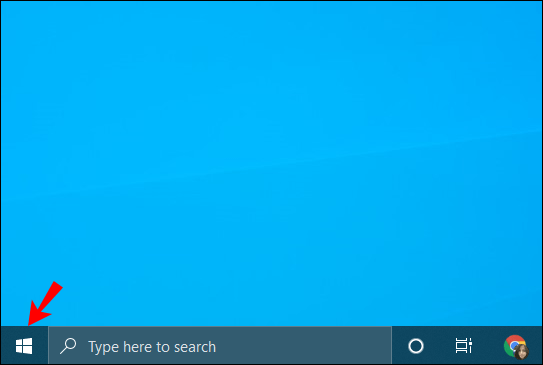
2. แตะ “การตั้งค่า”
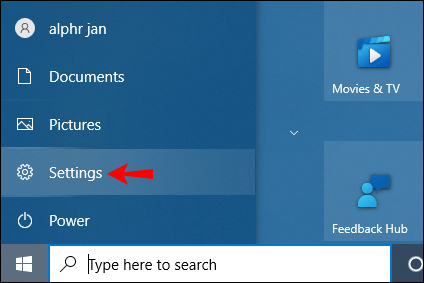
3. แตะ "ความง่ายในการเข้าถึง"
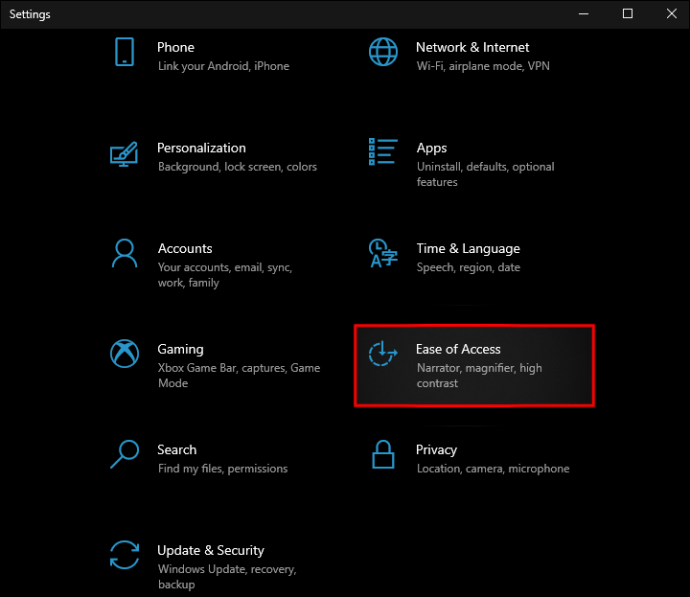
4. แตะ “ผู้บรรยาย”
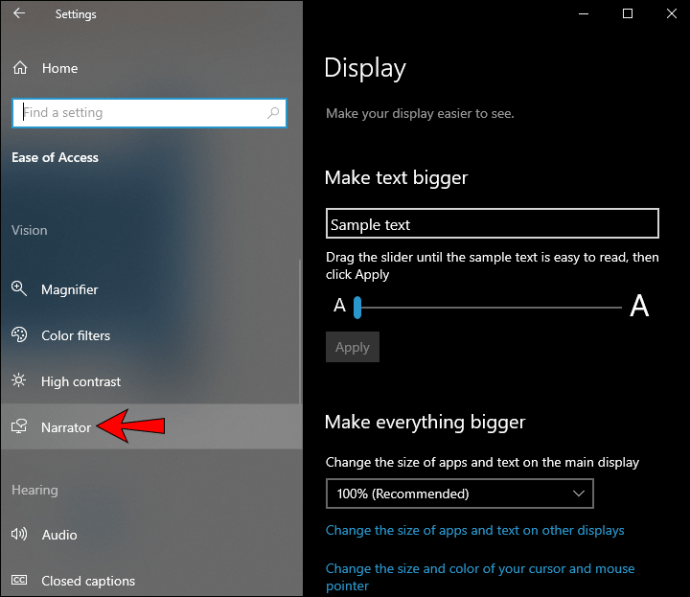
5. ใต้ "ตัวเลือกการเริ่มต้น" ให้มองหา "เริ่มผู้บรรยายหลังจากลงชื่อเข้าใช้สำหรับฉัน" และ/หรือ "เริ่มผู้บรรยายหลังจากลงชื่อเข้าใช้สำหรับทุกคน"

6. ยกเลิกการเลือกช่องทำเครื่องหมายสำหรับ "เริ่มผู้บรรยายหลังจากลงชื่อเข้าใช้สำหรับฉัน" หากคุณต้องการปิดใช้งานเฉพาะสำหรับบัญชีของคุณ หรือยกเลิกการทำเครื่องหมายสำหรับ "เริ่มผู้บรรยายหลังจากลงชื่อเข้าใช้สำหรับทุกคน" หากคุณต้องการปิดใช้งานบนคอมพิวเตอร์ของคุณ อย่างสมบูรณ์.

ไม่ช้าก็เร็วกับผู้บรรยาย
ผู้บรรยายเป็นเครื่องมือฟรีที่ยอดเยี่ยมสำหรับทุกคนในการอ่านทุกอย่างบนหน้าจออย่างรวดเร็ว ด้วยความช่วยเหลือของปุ่มลัดและตัวเลือกมากมาย คุณสามารถเลื่อนดูข้อความ หน้าเว็บ หรือแอพได้อย่างง่ายดาย คุณยังสามารถปรับแต่งได้ตามความชอบของคุณ หากคุณกำลังมองหาแอปอ่านหน้าจอระดับแนวหน้า เราหวังว่าคู่มือนี้จะช่วยคุณได้
คุณเคยใช้แอปอ่านหน้าจอหรือไม่? บอกเราในส่วนความคิดเห็นด้านล่าง